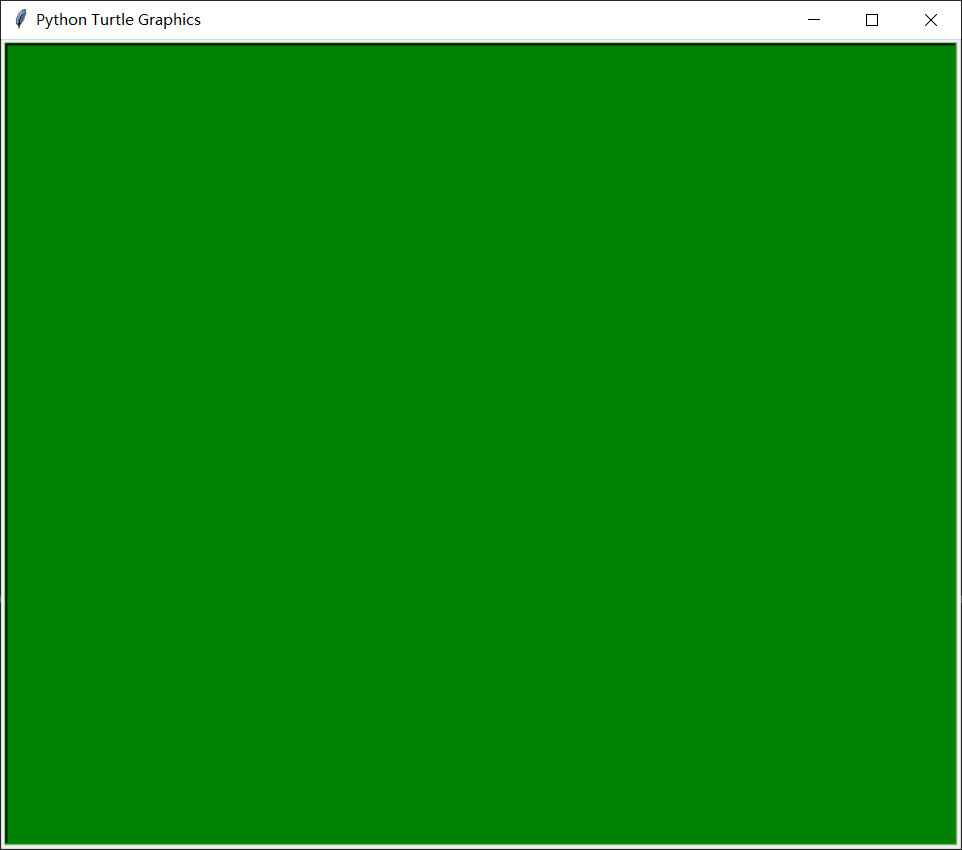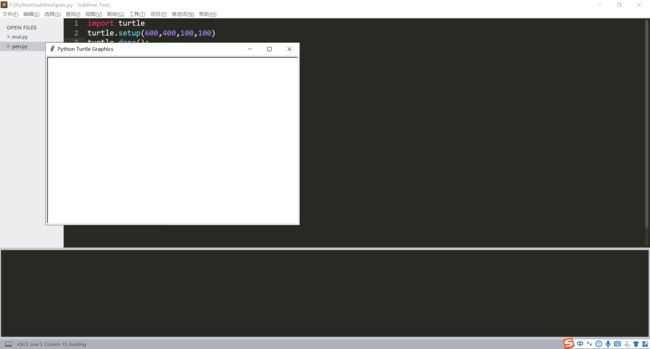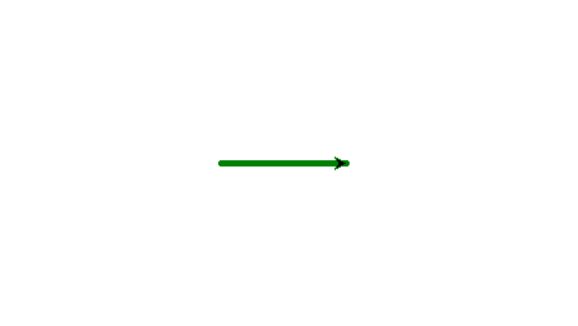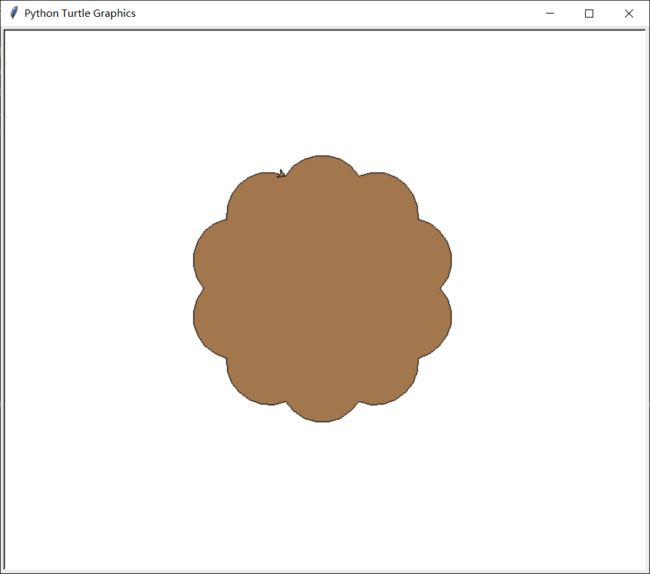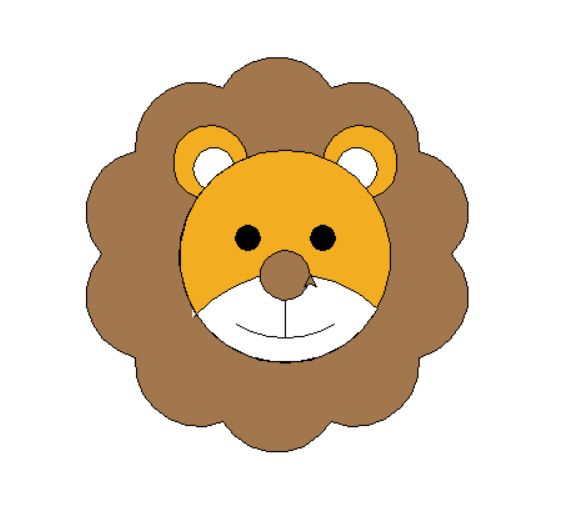相信有不少人学习python 都是听了老前辈的推荐
“学python好,python有趣的代码多”
比如说画一只小狮子
这就是今天想要介绍的绘制图形库-turtle
如果也想这样画一只小狮子,或者其他的小动物那就赶紧点赞收藏学起来吧
一、什么是turtle库
turtle库是python的基础绘图库
这个库被介绍为一个最常用的用来给孩子们介绍编程知识的方法库,
其主要是用于程序设计入门,是标准库之一,利用turtle可以制作很多复杂的绘图。
简单理解turtle库就是一个用于图形绘制的基础库。
可能刚刚就有人有疑问,为什么绘画库不叫painting,而叫turtle?这就不得不说turtle库的思想。
在画布上,默认有一个坐标原点为画布中心的坐标轴,坐标原点上有一只面朝x轴正方向小乌龟。
二、有哪些函数?
1.画布
既然说turtle是一个绘图库,那么怎么能不说画布呢?
画布函数有两个
第一个为screensize()其中包含三个参数,它们分别为
canvwidth=None,画布的长度
canvheight=None,画布的宽度
bg=None,画布的背景色
画布是必不可少的,为防止有些粗心鬼忘设定,所以默认无设定时为一个400*300的白画布
第二个为setup(),有四个参数
width、height两者表示为画布的长与宽,当传参为整数时,表示像素长度单位,当传参为小数时,表示与屏幕的比例
starX,starY则表示一组坐标值,坐标表示画布左上角的位置,若为空则默认为屏幕中心
两个函数各有优劣,screensize()可以设定背景色,setup可以设定位置,如下图所比较
import turtle turtle.screensize(400,300,"green") turtle.done()
import turtle turtle.setup(600,400,100,100) turtle.done();
2.画笔
turtle绘图中,就是使用位置方向描述小乌龟(画笔)的状态。
所以画笔一共有三个基础属性函数,分别为
turtle.pensize():设置画笔的宽度;
turtle.pencolor(); 设置画笔的颜色,颜色采用RGB,也可以直接输入对应颜色如“red”,若无参数时,采用当前颜色,
turtle.speed(); 设置画笔的速度,从1`10,数字越大则速度越快。
代码如下设定
import turtle turtle.pensize(5) turtle.pencolor("green") turtle.forward(100) turtle.done();
3.操作
操作可就相对来说多了一些,这里也只简单罗列几种常用的
(1)画笔运动命令
pendown()与penup()这两个函数可是哥俩,一目了然的意思,一个负责抬起画笔,一个负责落下画笔
表示画笔状态的转换,自然也就不需要传参数进入了
forword()函数用来控制画笔向正方向移动(正方向默认为东)
有向正方向,自然就有负方向函数backward()
还有就是goto函数,就像直译,表示将画笔移动到坐标轴的某处,goto传参数为坐标信息
就像刚刚介绍的那样,turtle使用的为极坐标方式,参数为方向与长度
所以left与right表示为顺时针与逆时针,传入参数为角度
(2)画笔控制命令
画笔控制命令相对来说比较少,主要操作便是填充
turtle.fillcolor(colorstring) 绘制图形的填充颜色
turtle.begin_fill()准备开始填充图形
turtle.end_fill() 填充完成
(3) 全局控制命令
turtle.clear() 清除窗口绘制图形
turtle.undo() 撤销上一个turtle动作
还有更多指令没有那么常见,便将它放在文章末尾,还往各位看客收藏之后记得帮我点个赞
接下来我们开始实战练习_画小狮子
从效果图中,我们可以看出,首先绘制的为小狮子的头发
那么我们先定义头发函数 def hair()
很明显画笔的起始位置不在画布中央,在(-50,150)处
这时候我们应当怎么办?自然是移动过去画笔
怎么移动画笔?这里两种方式都可以
第一种 偏转角度,在先前移动
turtle.left()+turtle.forward()
但是这种方法需要知道角度和长短,相对来说不是很好算 tan α = -3,l^2=(-50)^2+(150)^2
第二种 直接到达目的地
就是通过goto函数直接到达(-50,150)比较简单直接
需要注意的是,画笔直接过去会留下“画笔的印记”
所以应该先 抬起画笔,移动过去,再落下画笔
如图所示,小狮子的头发为10个同等的弧组成,这就需要用到for循环语句与circle()函数 setheading();
circle()函数为画圆而准备,需要传入半径,若为圆弧则还需要加入角度参数,当参数为正时从画笔左侧半径处开始顺时针画,当参数为负时从右侧开始逆时针画
需要注意的是要想让多个半圆围成,需要不断修改正方向,十个圆弧,所以每次需要偏转360/10,设计代码如下所示
def hair(): t.penup() t.goto(-50, 150) t.pendown() t.fillcolor('#a2774d') t.begin_fill() for j in range(10): t.setheading(60 - (j * 36)) t.circle(-50, 120) t.end_fill()
有了画头发的经验,画脸相对来说好理解了不少
脸部有哪些,眼睛,鼻子,嘴巴,耳朵,下巴。
其中眼睛,耳朵为相互对称的部分,所以可以单独拿出来,组成函数,到时候传参数只要分别传1与-1两个相反数即可保证画的对称和谐。
按照效果图的顺序开始,画完头发后该画耳朵,之后开始重复工作,抬起画笔,移动到指定位置,设计如何绘画,记得填充状态和画笔的起落状态。
最后送上代码如下,和turtle工具图。希望各位大佬喜欢,加个关注。
(1) 画笔运动命令
| 命令 |
说明 |
| turtle.forward(distance) |
向当前画笔方向移动distance像素长度 |
| turtle.backward(distance) |
向当前画笔相反方向移动distance像素长度 |
| turtle.right(degree) |
顺时针移动degree° |
| turtle.left(degree) |
逆时针移动degree° |
| turtle.pendown() |
移动时绘制图形,缺省时也为绘制 |
| turtle.goto(x,y) |
将画笔移动到坐标为x,y的位置 |
| turtle.penup() |
提起笔移动,不绘制图形,用于另起一个地方绘制 |
| turtle.circle() |
画圆,半径为正(负),表示圆心在画笔的左边(右边)画圆 |
| setx( ) |
将当前x轴移动到指定位置 |
| sety( ) |
将当前y轴移动到指定位置 |
| setheading(angle) |
设置当前朝向为angle角度 |
| home() |
设置当前画笔位置为原点,朝向东。 |
| dot(r) |
绘制一个指定直径和颜色的圆点 |
(2) 画笔控制命令
| 命令 |
说明 |
| turtle.fillcolor(colorstring) |
绘制图形的填充颜色 |
| turtle.color(color1, color2) |
同时设置pencolor=color1, fillcolor=color2 |
| turtle.filling() |
返回当前是否在填充状态 |
| turtle.begin_fill() |
准备开始填充图形 |
| turtle.end_fill() |
填充完成 |
| turtle.hideturtle() |
隐藏画笔的turtle形状 |
| turtle.showturtle() |
显示画笔的turtle形状 |
(3) 全局控制命令
| 命令 |
说明 |
| turtle.clear() |
清空turtle窗口,但是turtle的位置和状态不会改变 |
| turtle.reset() |
清空窗口,重置turtle状态为起始状态 |
| turtle.undo() |
撤销上一个turtle动作 |
| turtle.isvisible() |
返回当前turtle是否可见 |
| stamp() |
复制当前图形 |
| turtle.write(s [,font=("font-name",font_size,"font_type")]) |
写文本,s为文本内容,font是字体的参数,分别为字体名称,大小和类型;font为可选项,font参数也是可选项 |
(4) 其他命令
| 命令 |
说明 |
|||||||||
| turtle.mainloop()或turtle.done() |
启动事件循环 -调用Tkinter的mainloop函数。 必须是乌龟图形程序中的最后一个语句。 |
|||||||||
| turtle.mode(mode=None) |
设置乌龟模式(“standard”,“logo”或“world”)并执行重置。如果没有给出模式,则返回当前模式。
|
|||||||||
| turtle.delay(delay=None) |
设置或返回以毫秒为单位的绘图延迟。 |
|||||||||
| turtle.begin_poly() |
开始记录多边形的顶点。当前的乌龟位置是多边形的第一个顶点。 |
|||||||||
| turtle.end_poly() |
停止记录多边形的顶点。当前的乌龟位置是多边形的最后一个顶点。将与第一个顶点相连。 |
|||||||||
| turtle.get_poly() |
返回最后记录的多边形。
|
小狮子代码如下
import turtle as t def hair(): t.penup() t.goto(-50, 150) t.pendown() t.fillcolor('#a2774d') t.begin_fill() for j in range(10): t.setheading(60 - (j * 36)) t.circle(-50, 120) t.end_fill() def face(): t.penup() t.goto(0, 100) t.pendown() t.fillcolor('#f2ae20') t.begin_fill() t.setheading(180) t.circle(85) t.end_fill() #下巴 t.circle(85, 120) t.fillcolor('white') t.begin_fill() t.circle(85, 120) t.setheading(135) t.circle(100, 95) t.end_fill() def ears(dir): t.penup() t.goto((0-dir)*30, 90) t.setheading(90) t.pendown() t.fillcolor('#f2ae20') t.begin_fill() t.circle(dir*30) t.end_fill() t.penup() t.goto((0-dir)*40, 85) t.setheading(90) t.pendown() t.fillcolor('white') t.begin_fill() t.circle(dir*17) t.end_fill() def nose(): t.penup() t.goto(20, 0) t.setheading(90) t.pendown() t.fillcolor('#a2774d') t.begin_fill() t.circle(20) t.end_fill() def eye(dir): t.penup() t.goto((0-dir)*30, 20) t.setheading(0) t.pendown() t.fillcolor('black') t.begin_fill() t.circle(10) t.end_fill() def mouth(): t.penup() t.goto(0, 0) t.setheading(-90) t.pendown() t.forward(50) t.setheading(0) t.circle(80, 30) t.penup() t.goto(0, -50) t.setheading(180) t.pendown() t.circle(-80, 30) hair() ears(1) ears(-1) face() eye(1) eye(-1) mouth() nose() t.done()
本篇博客重点在介绍各个函数,若小狮子绘制仍然有问题,可以留言,有需要可以做一期专门的博客。
谢谢观看